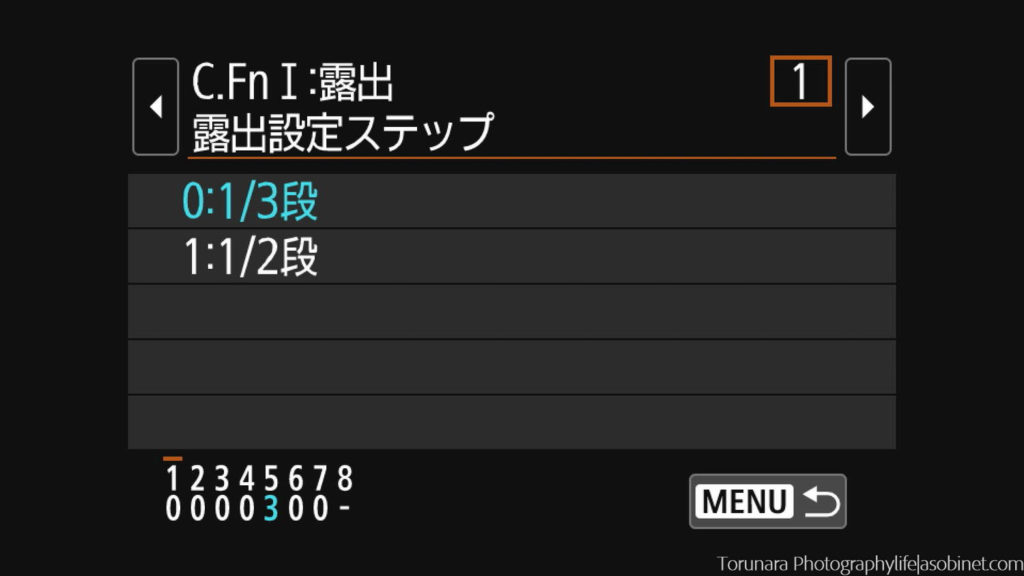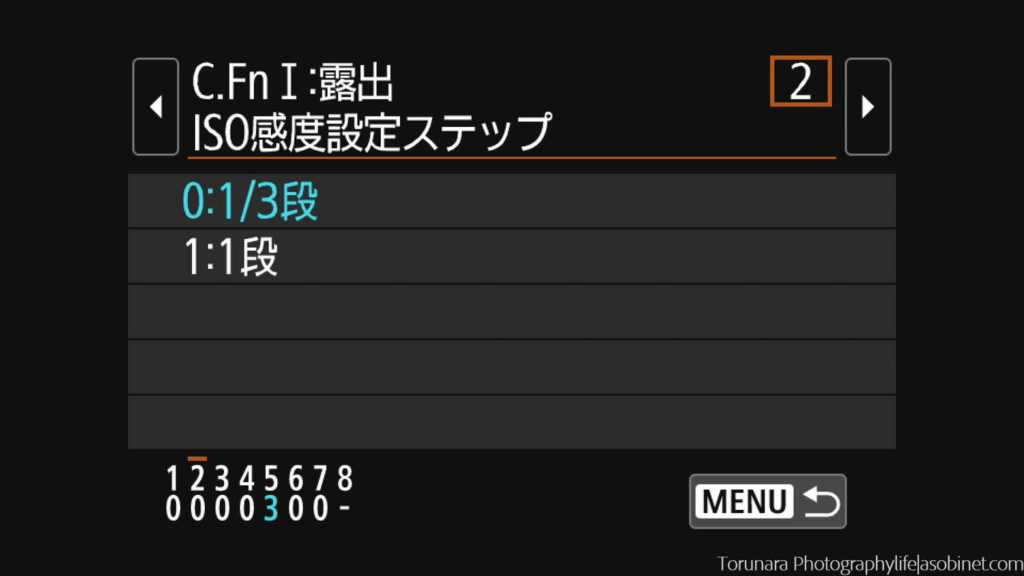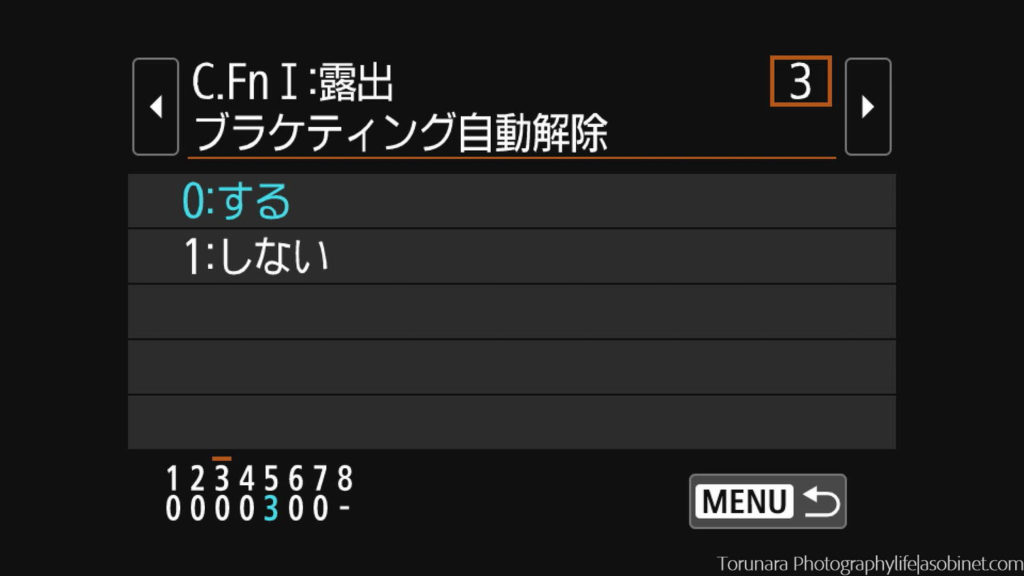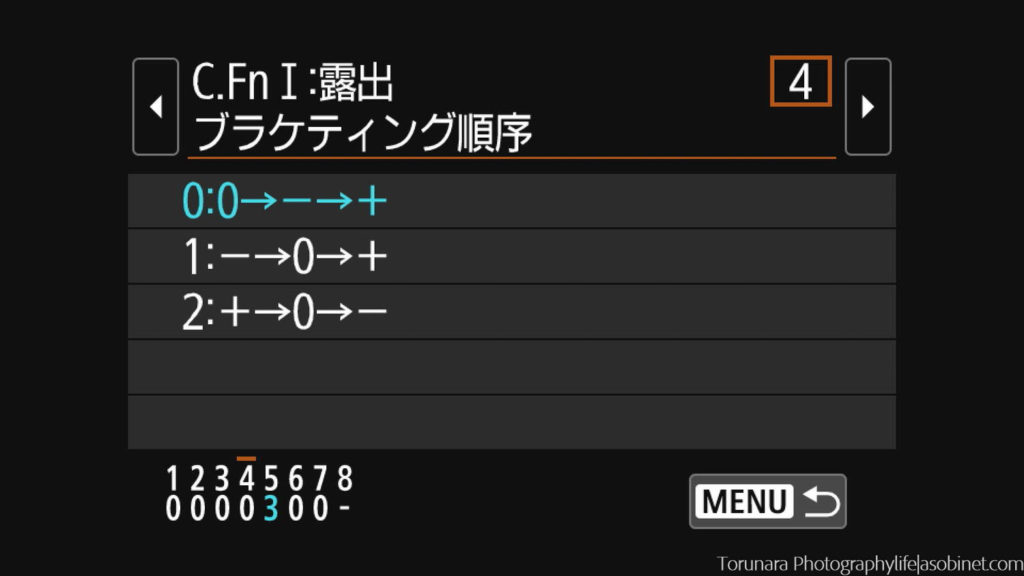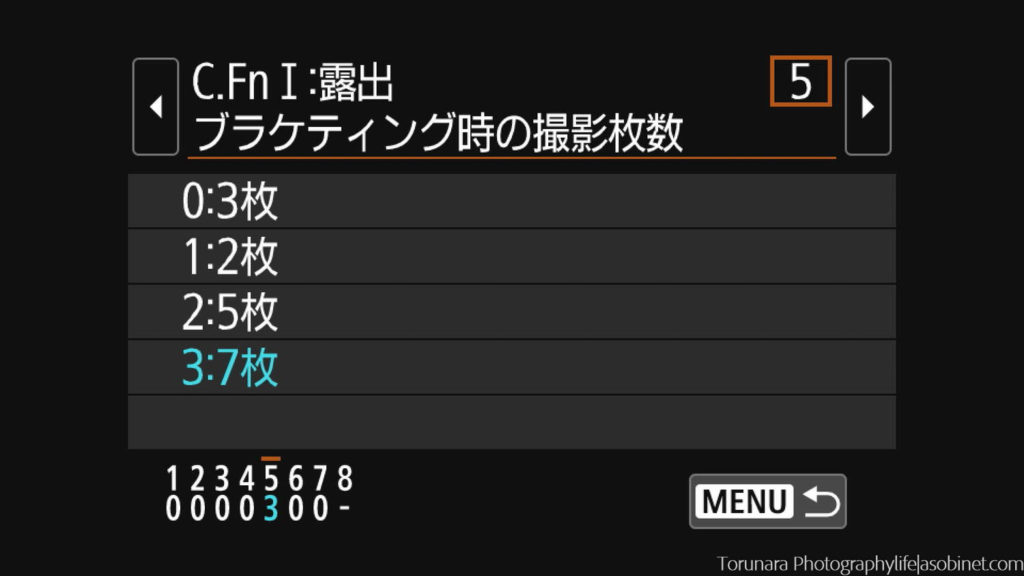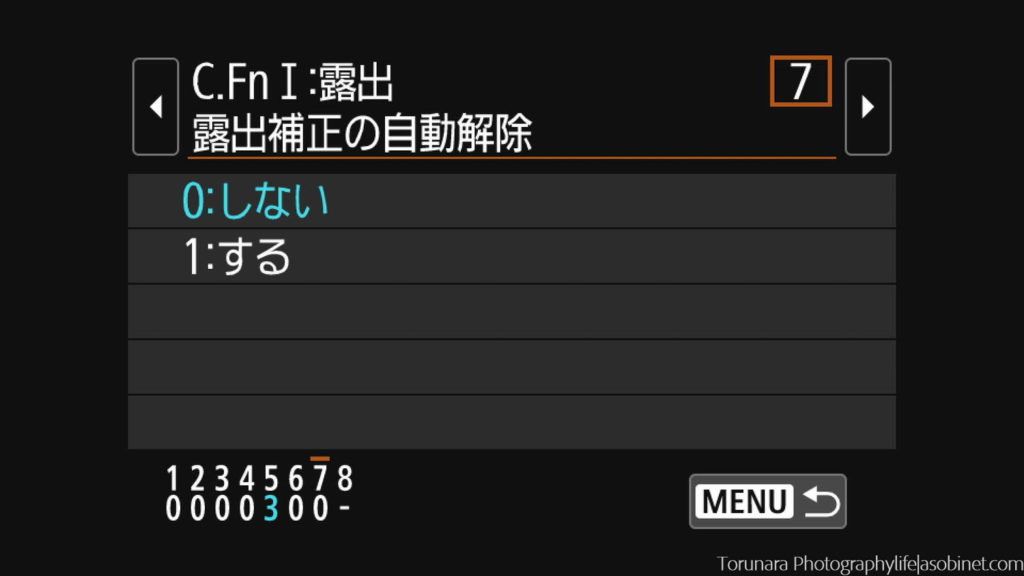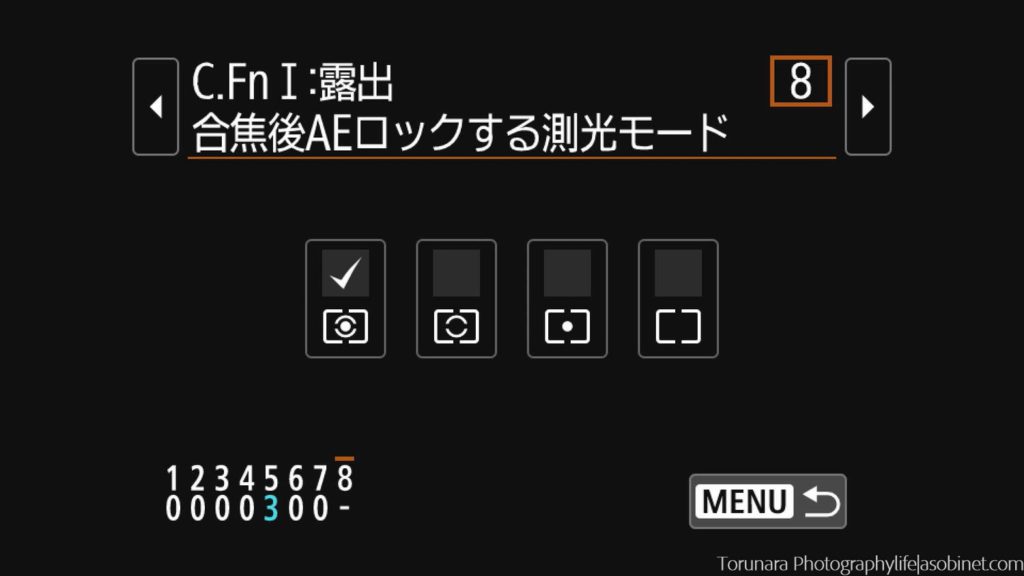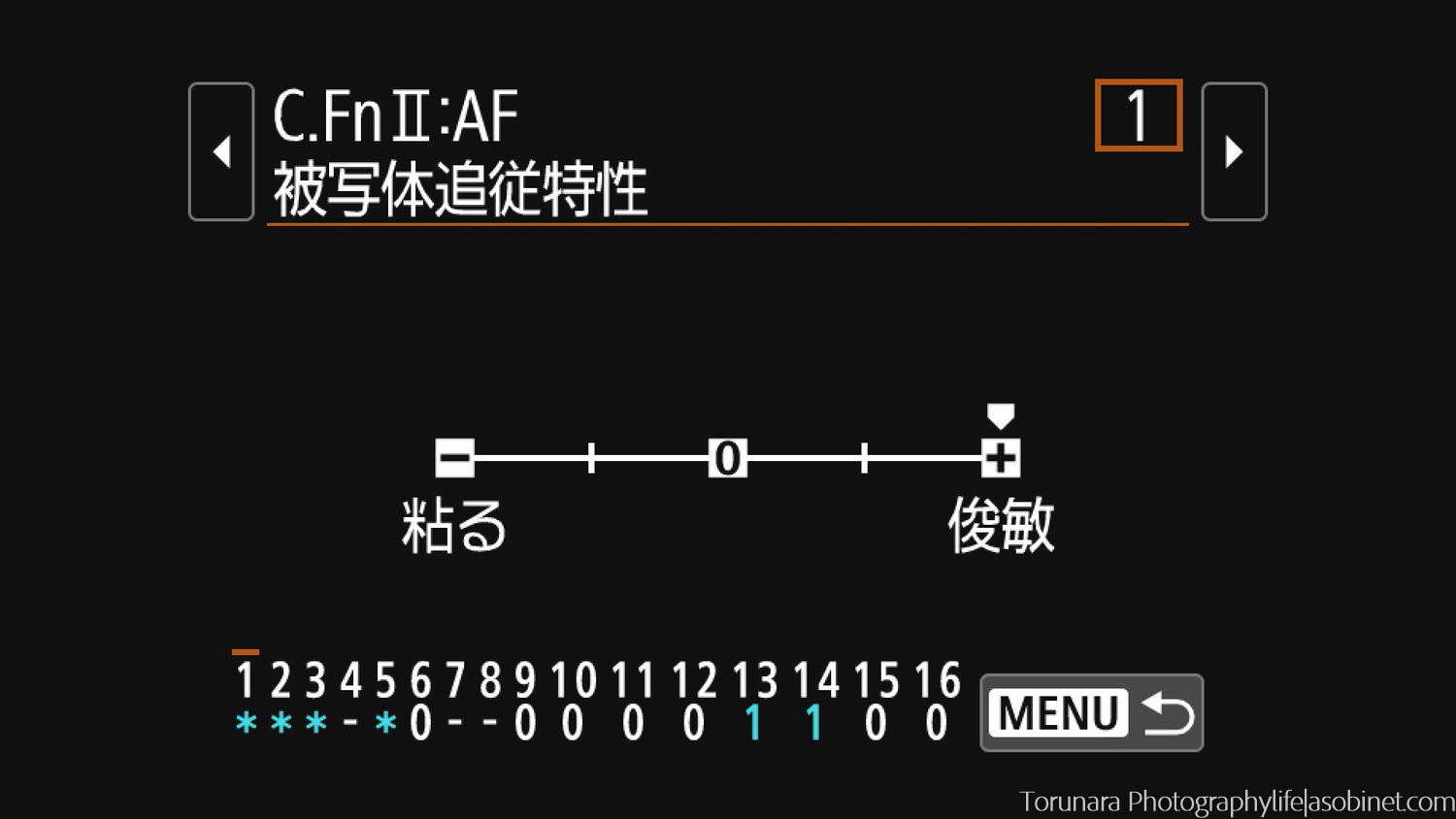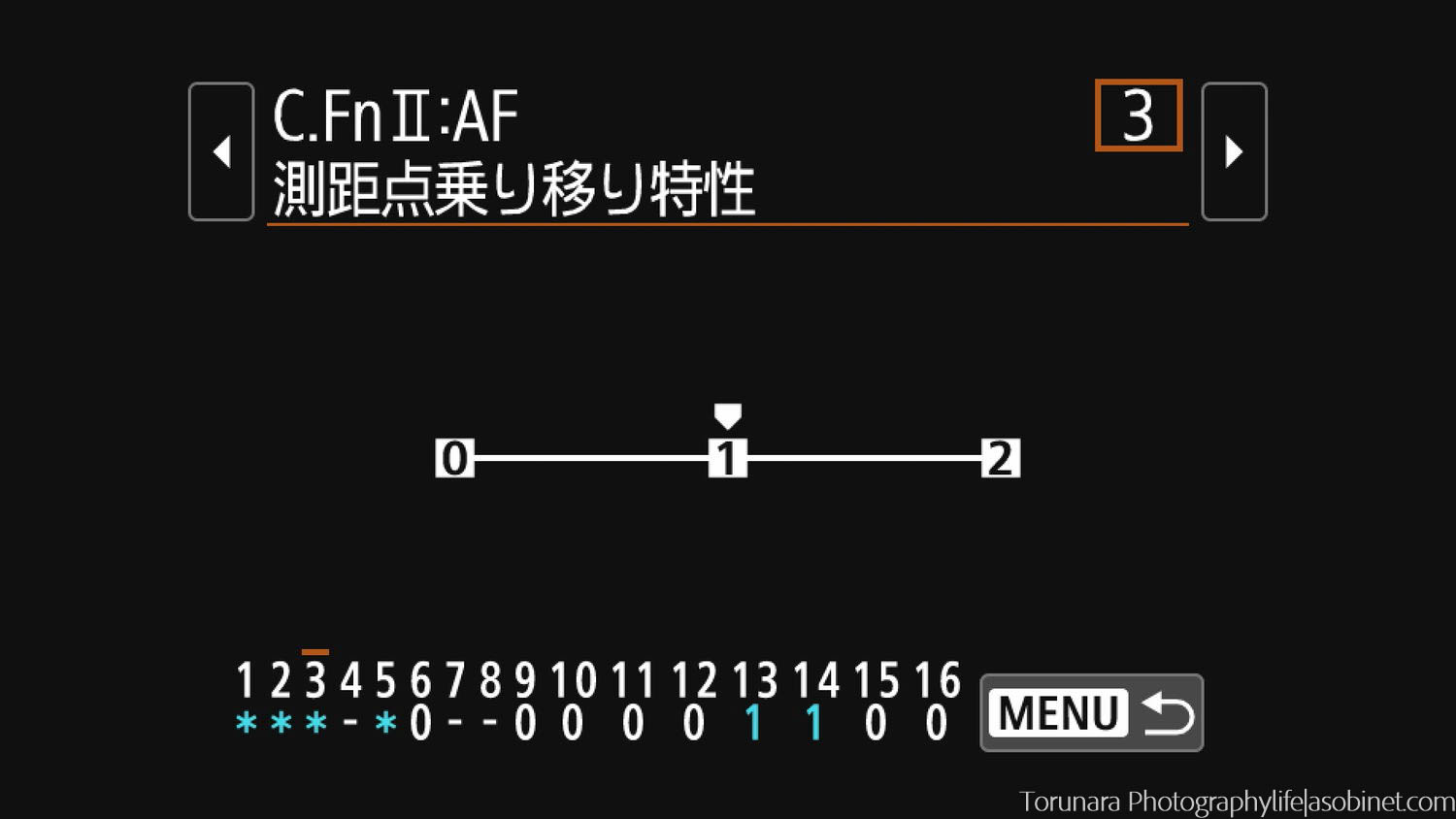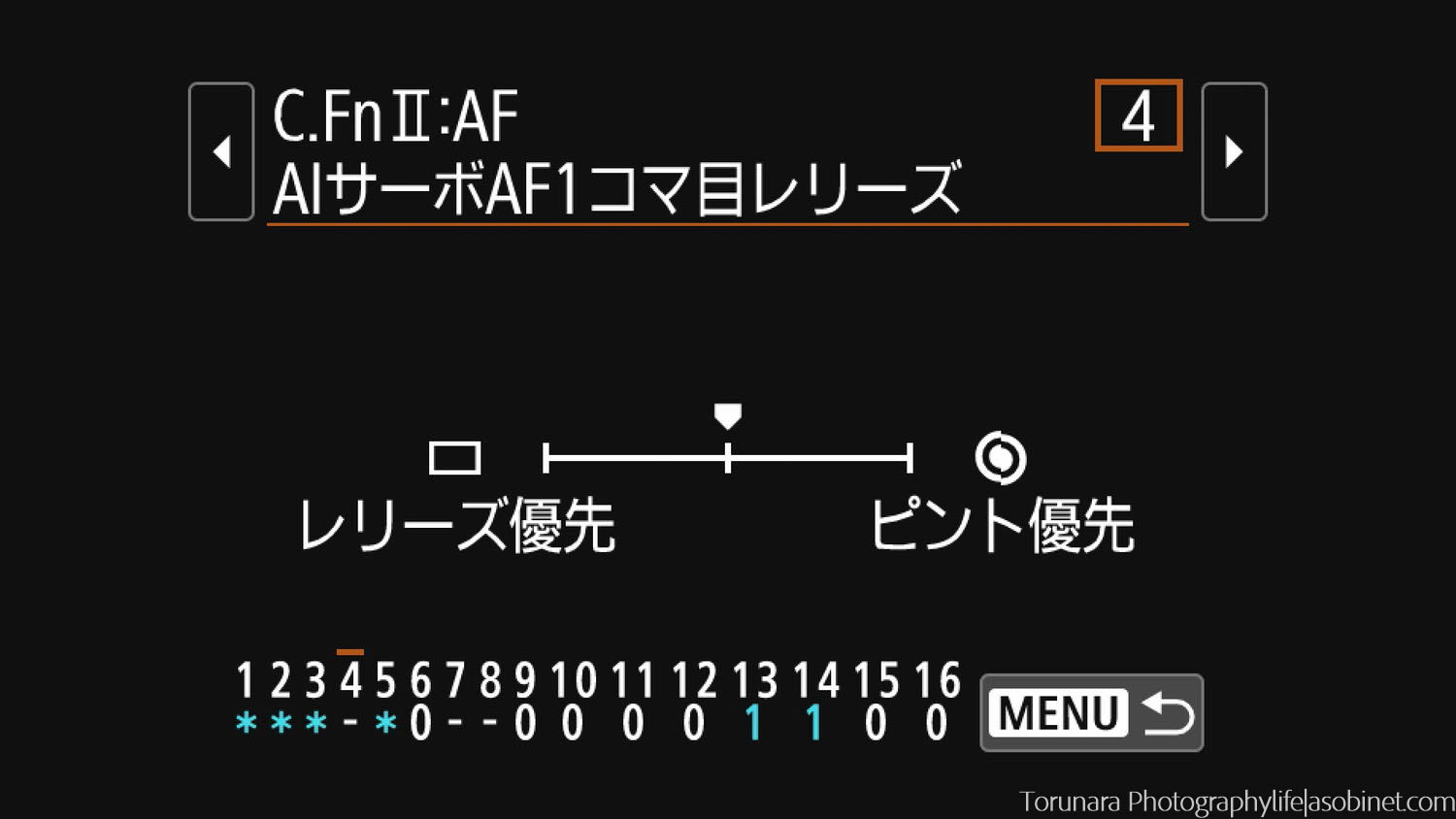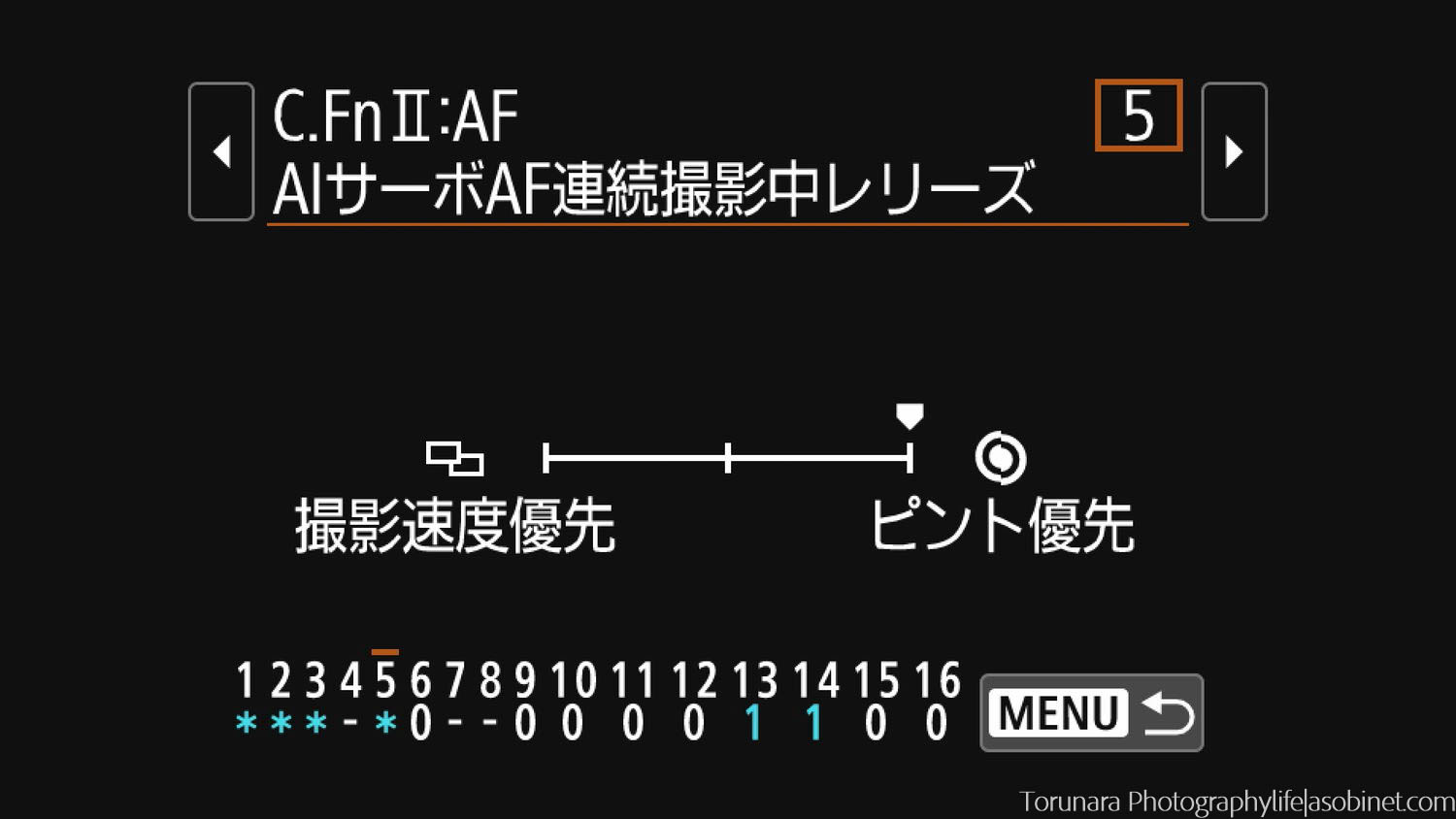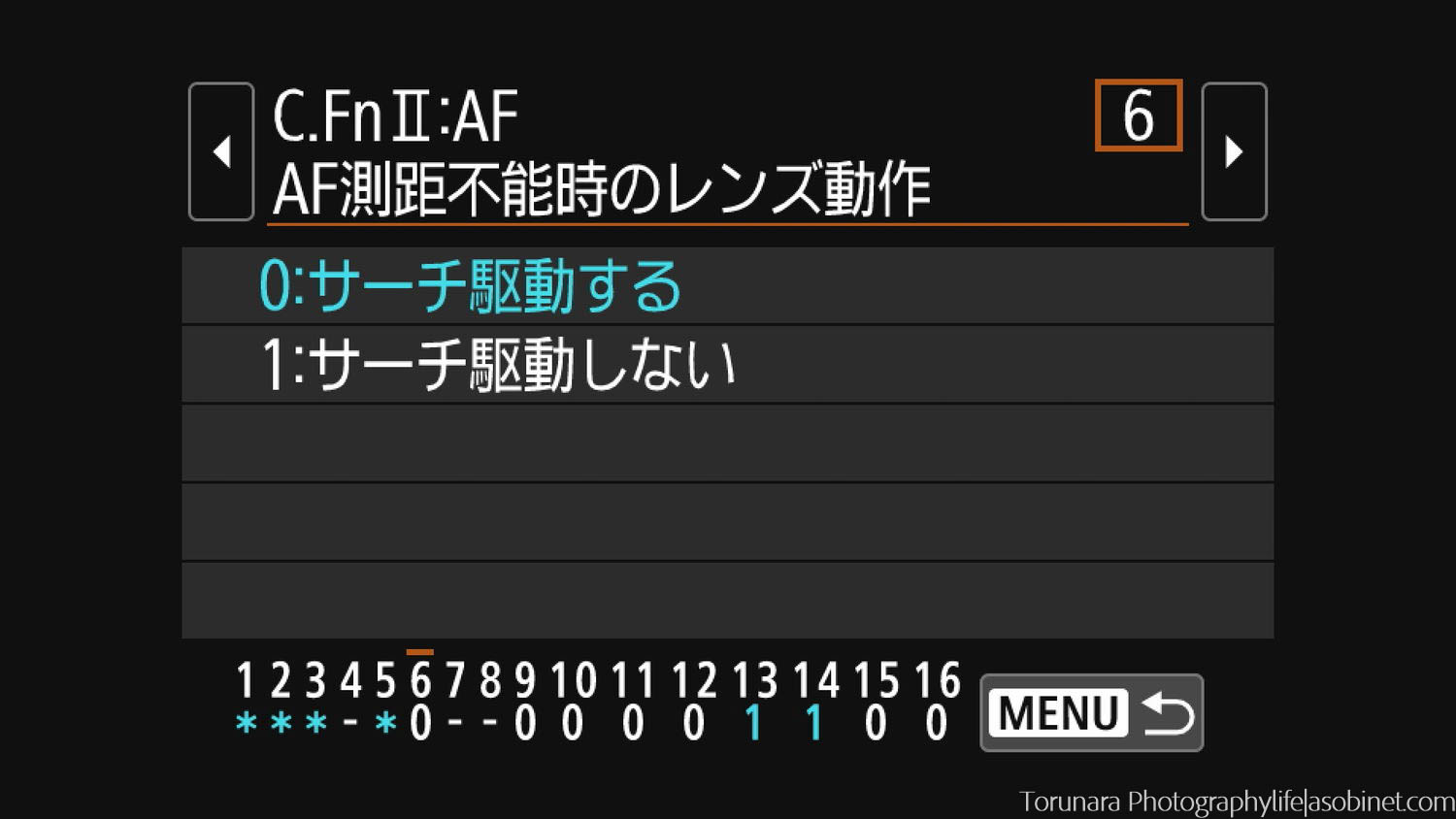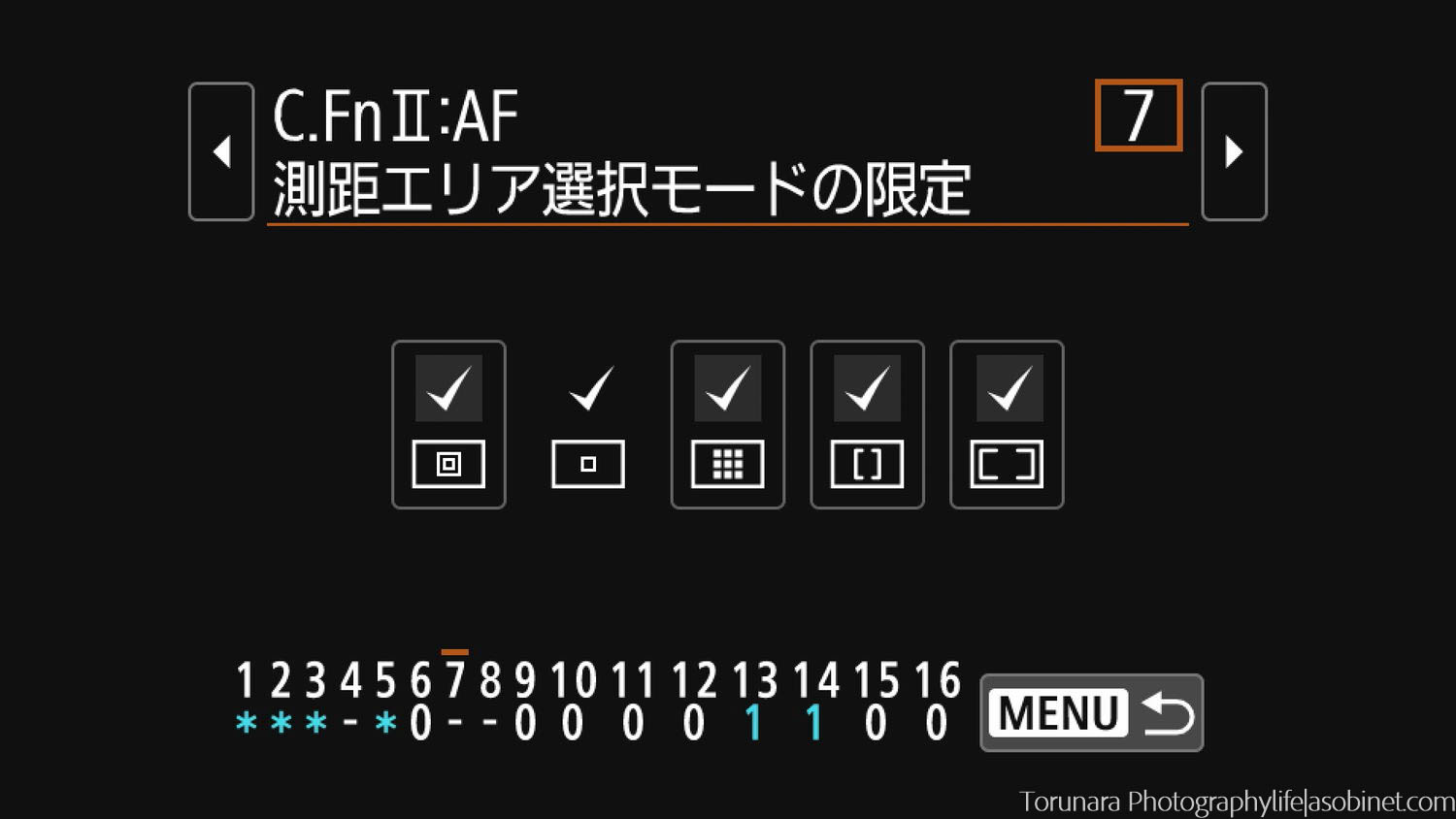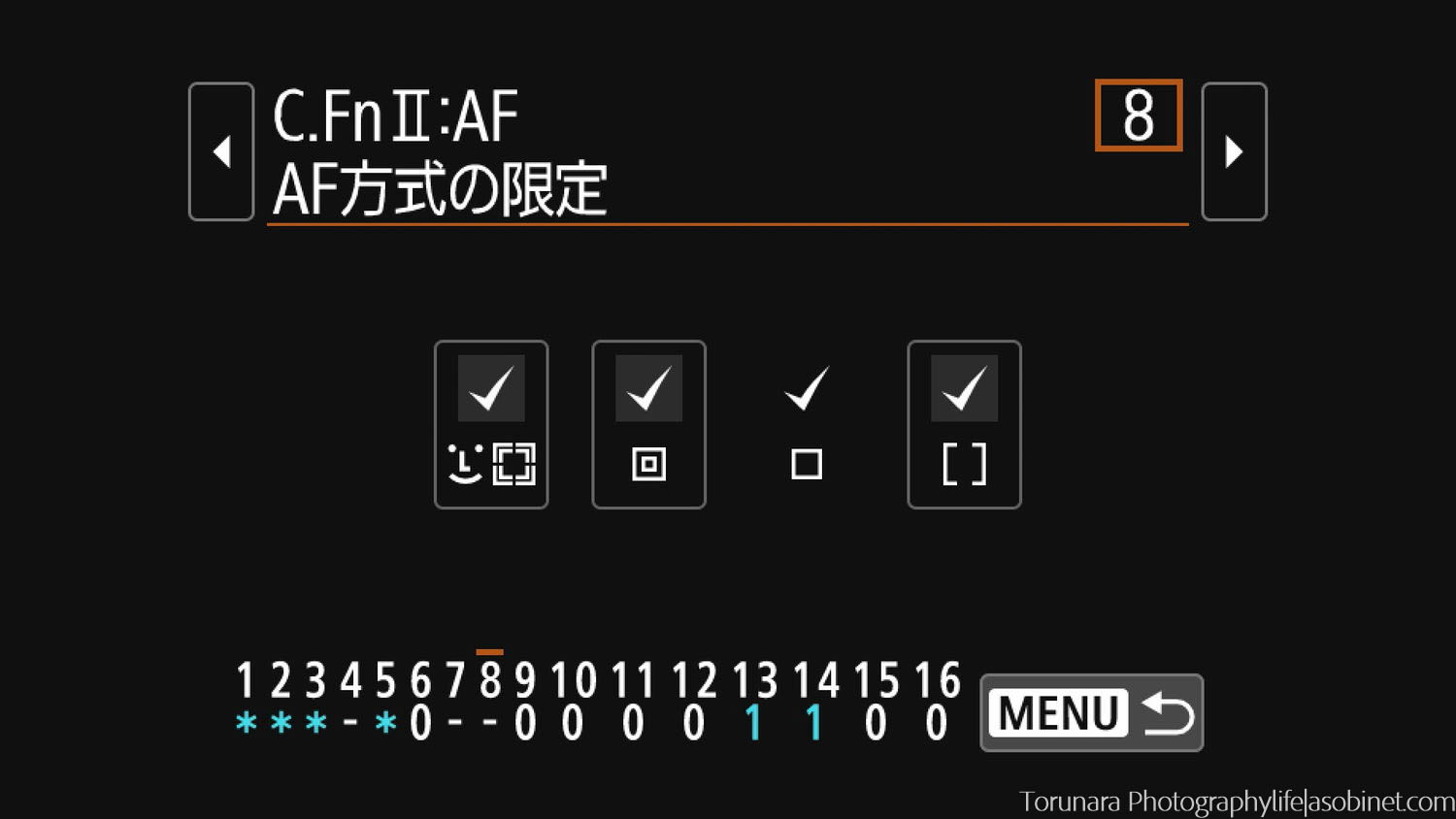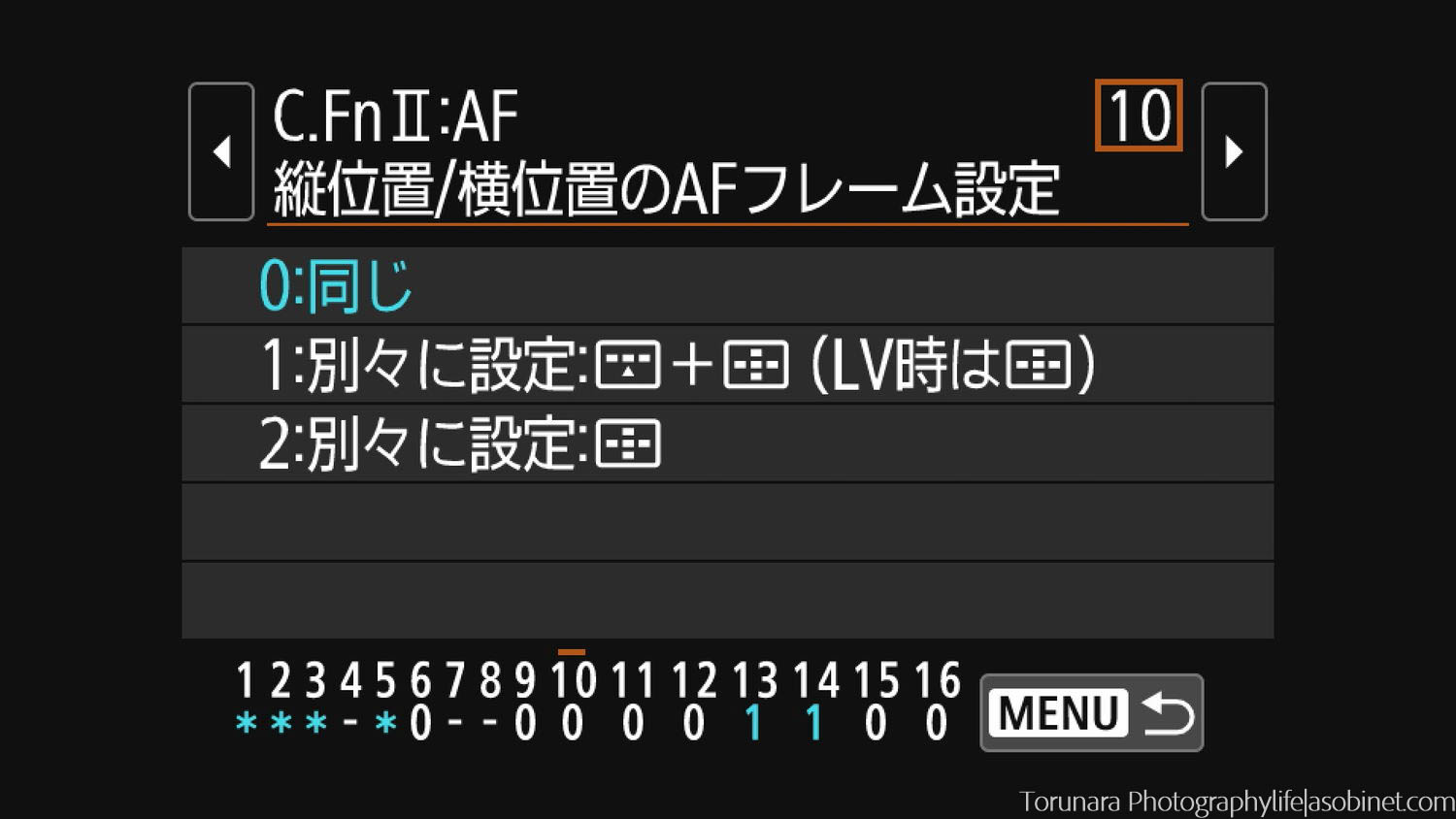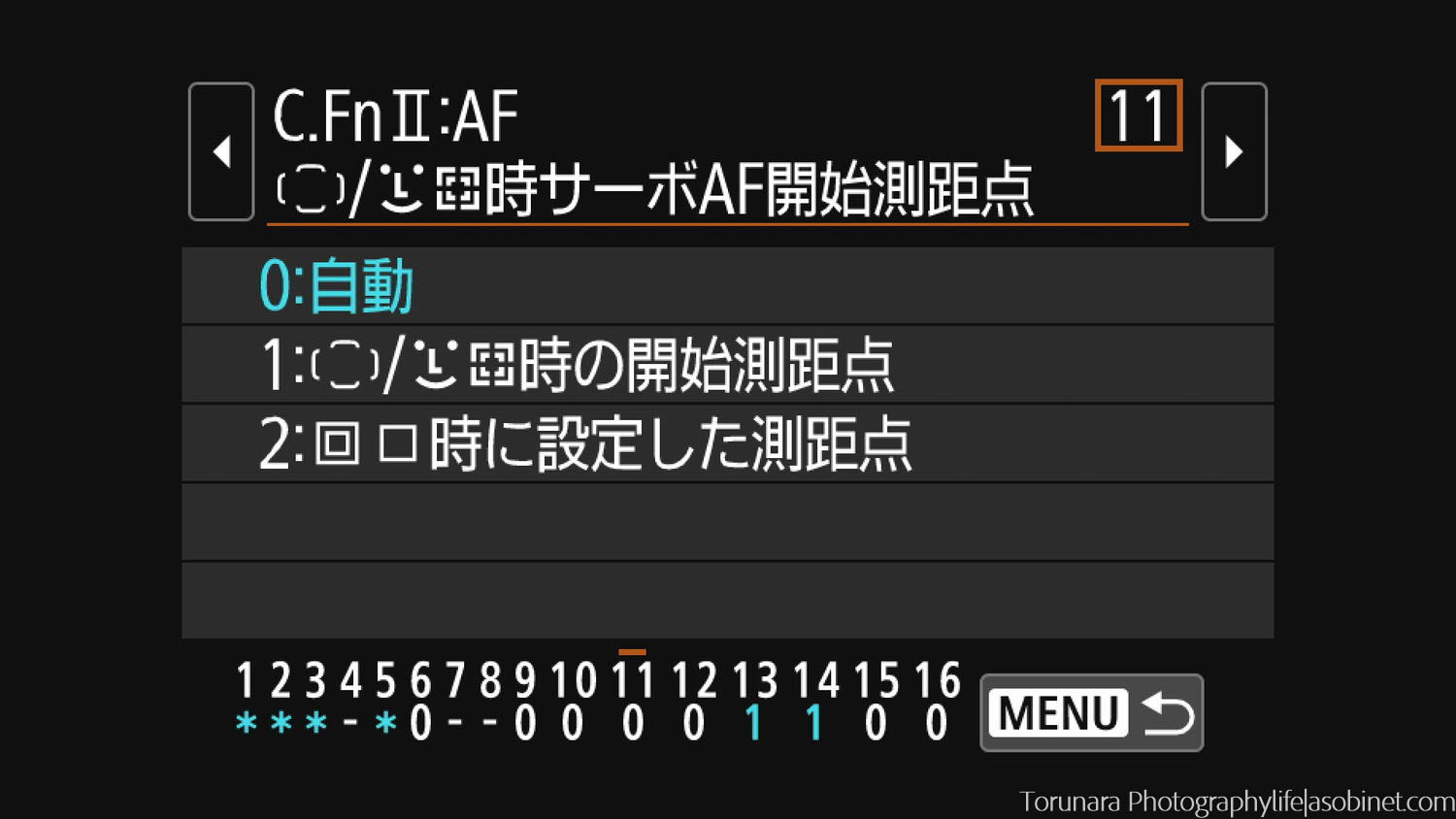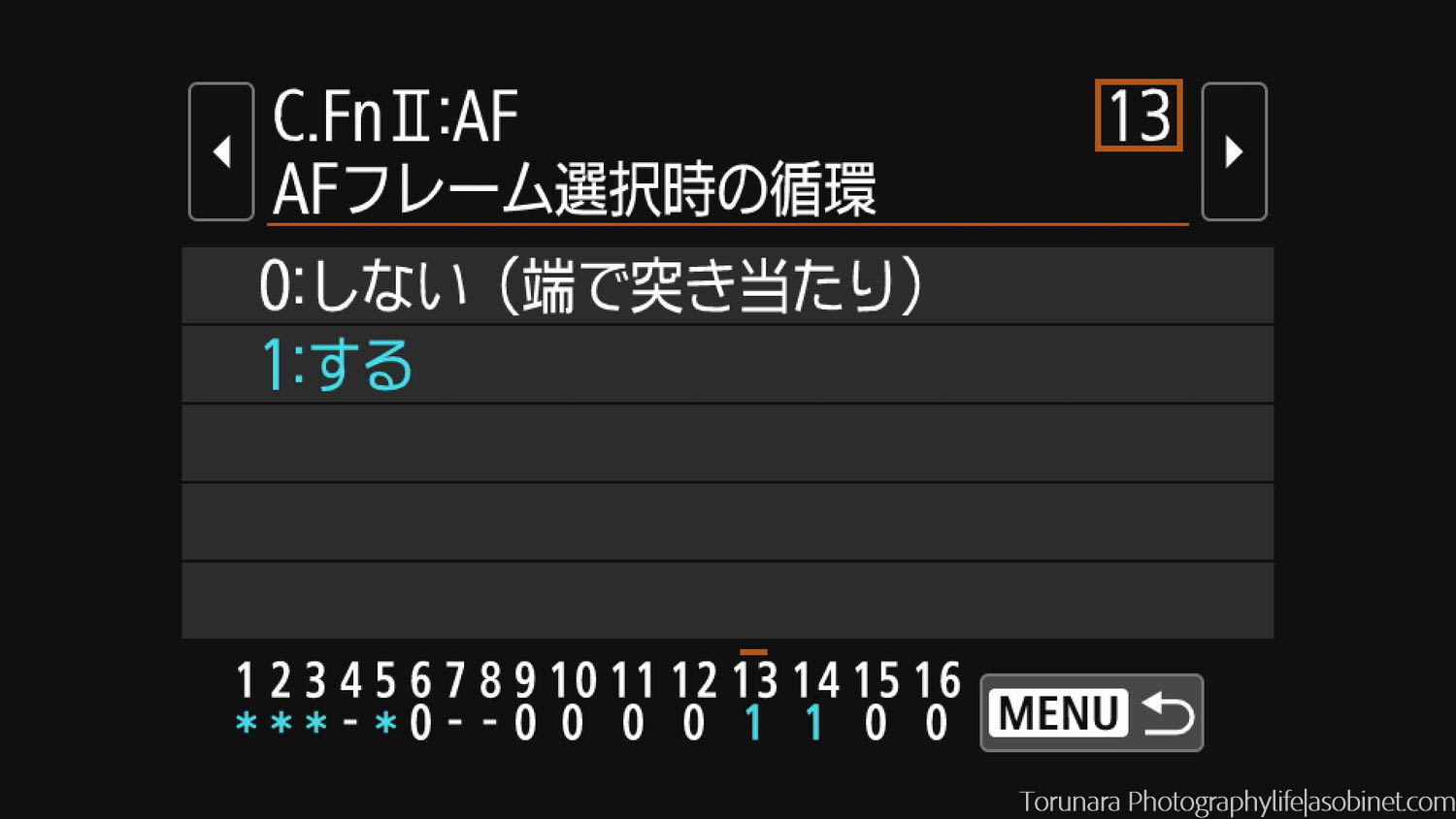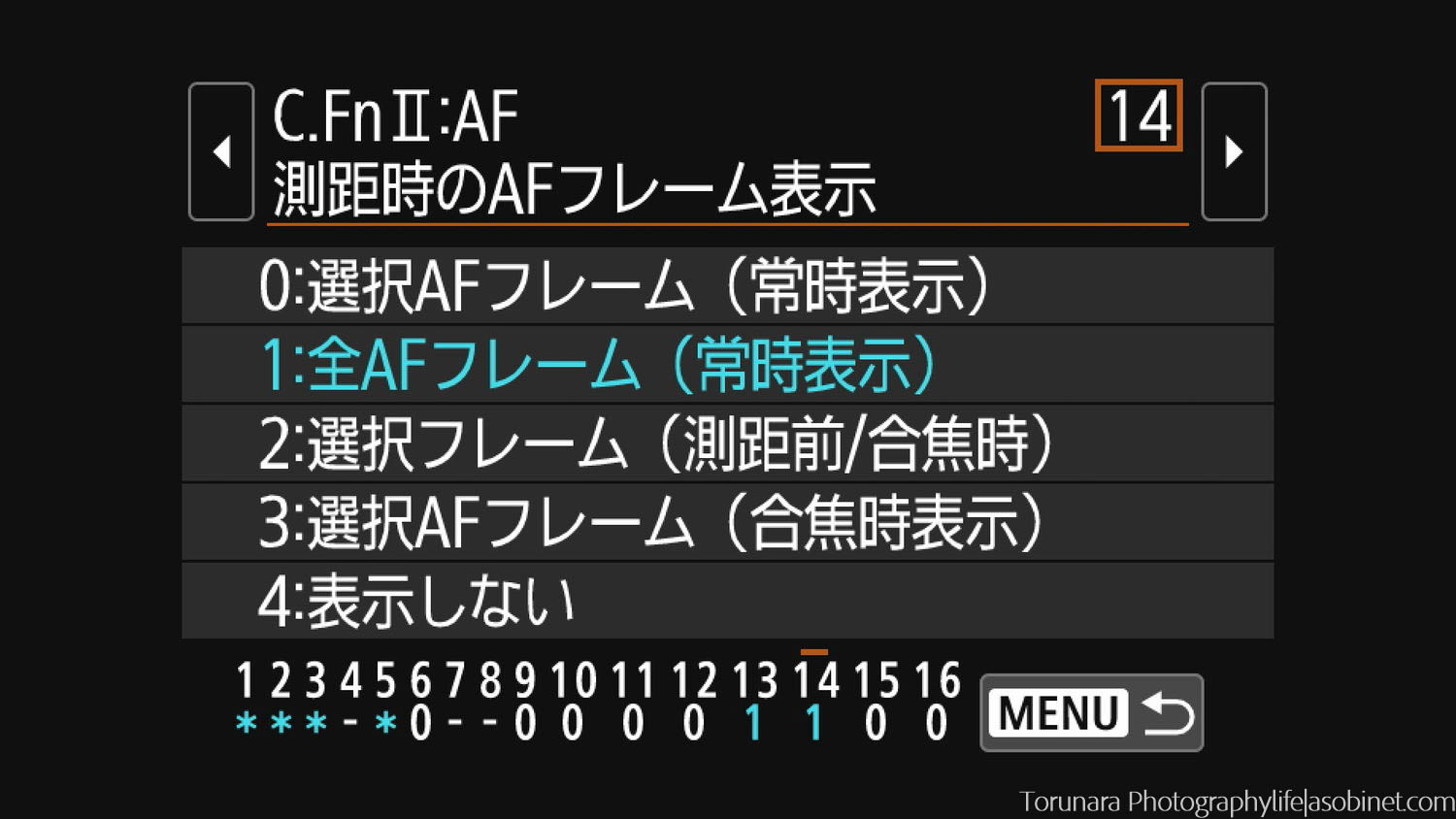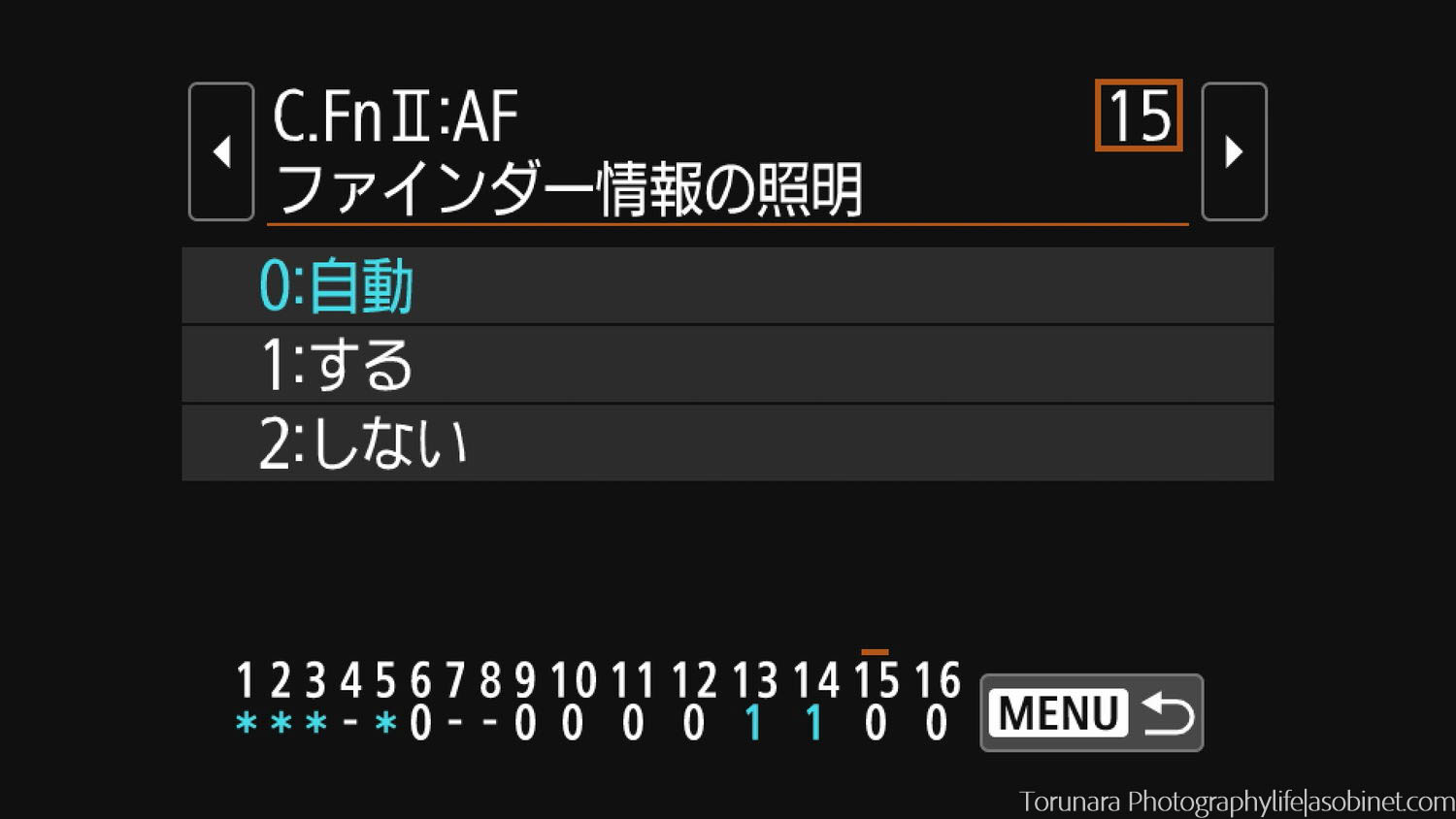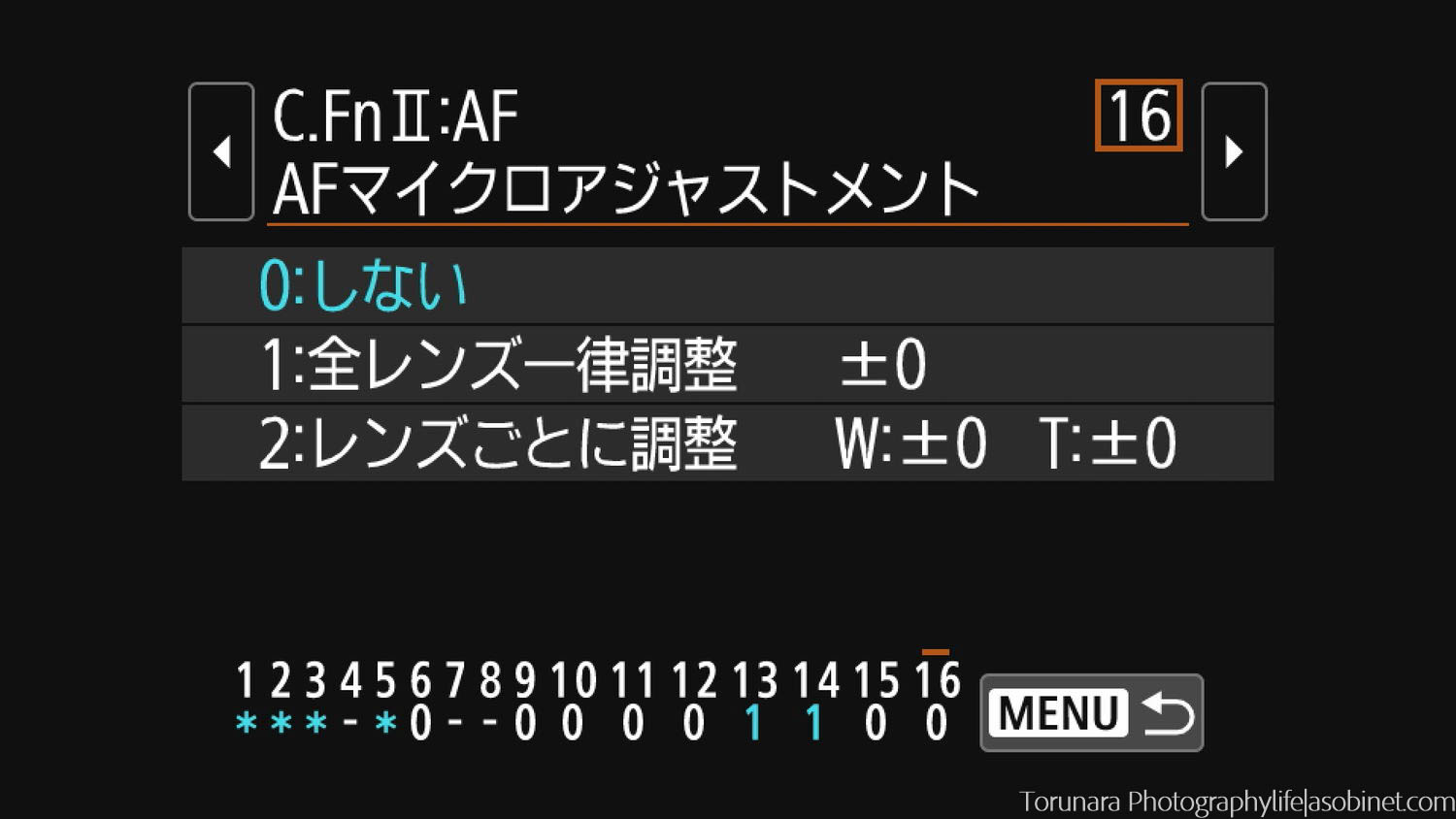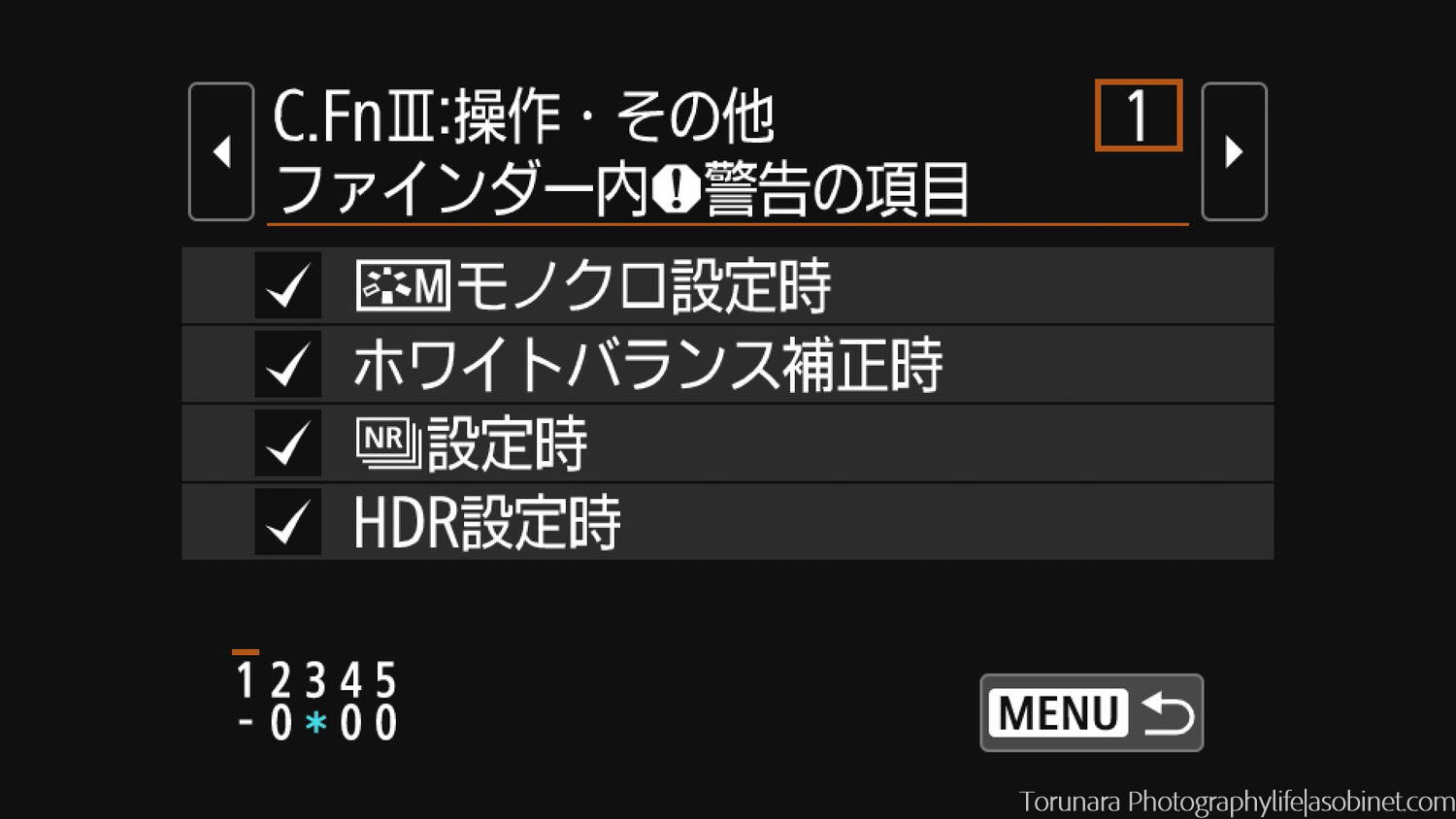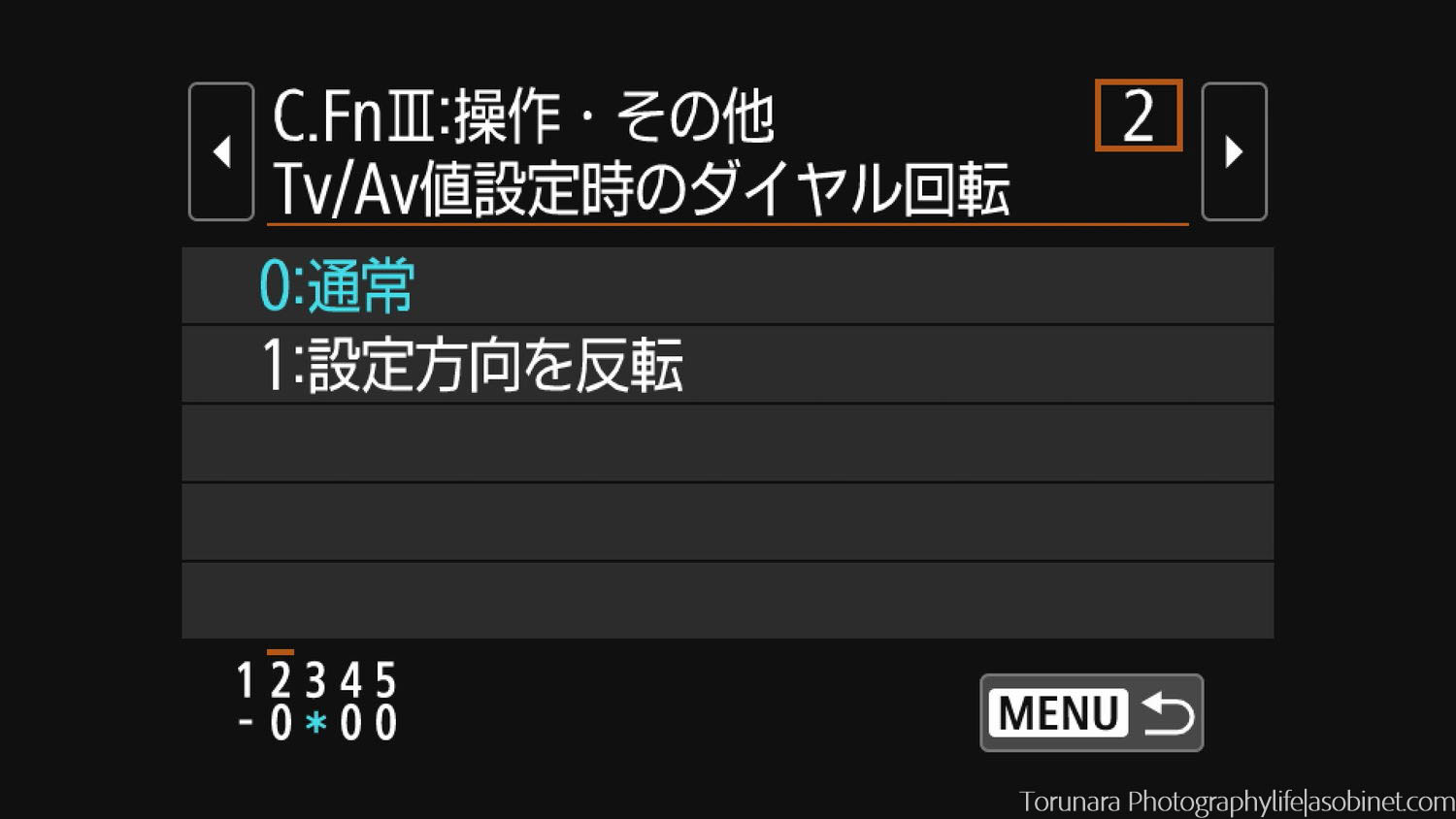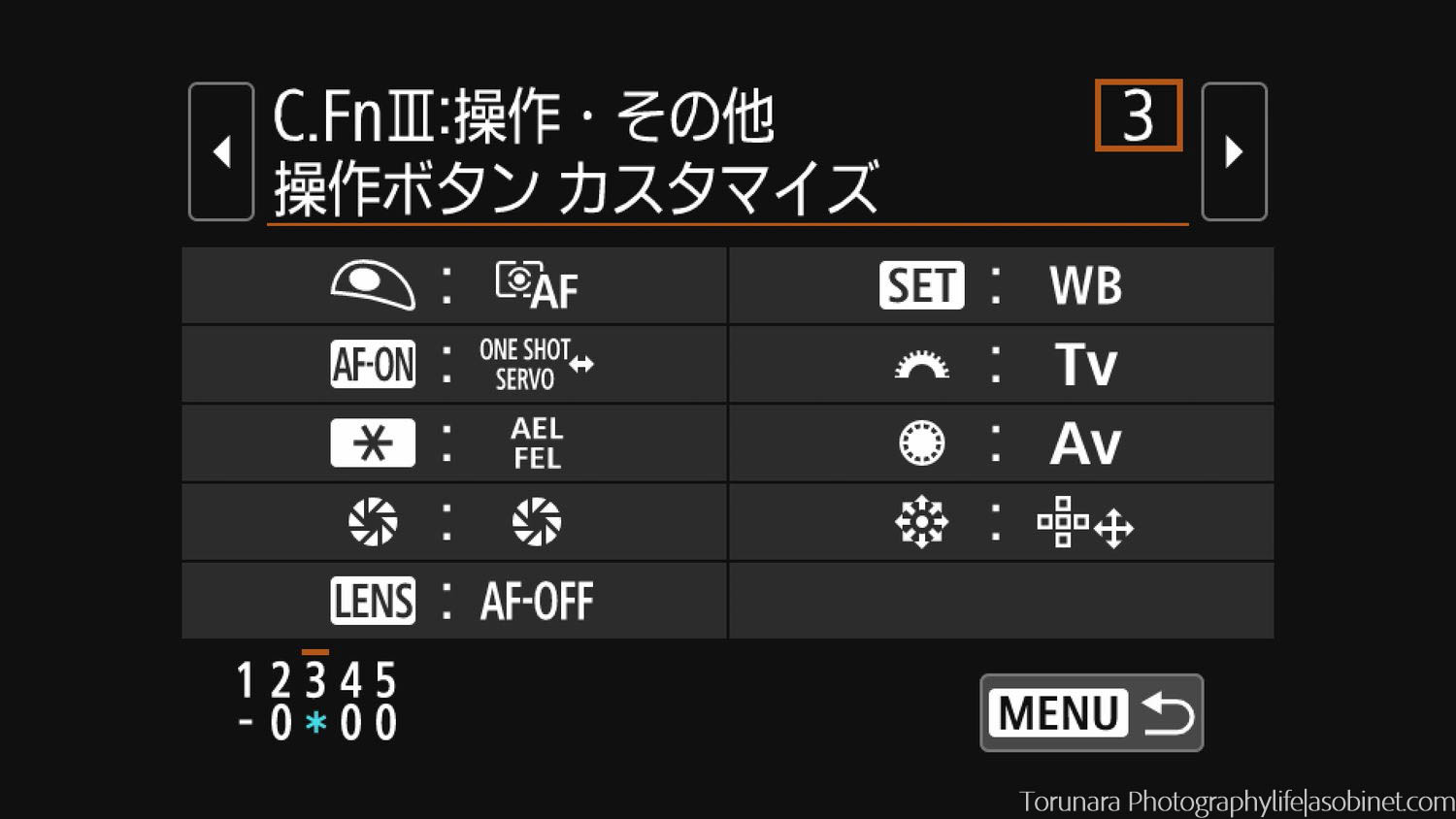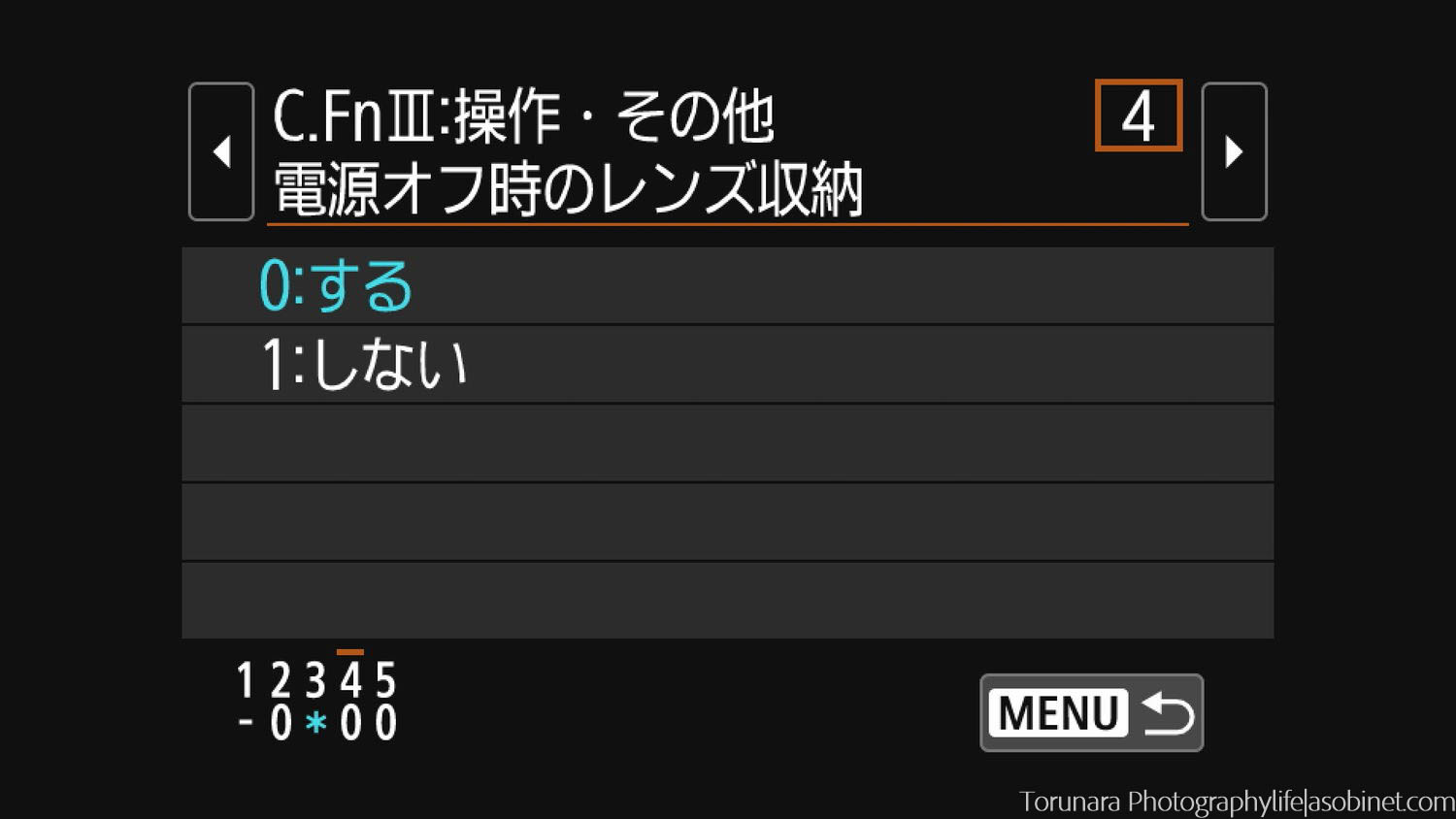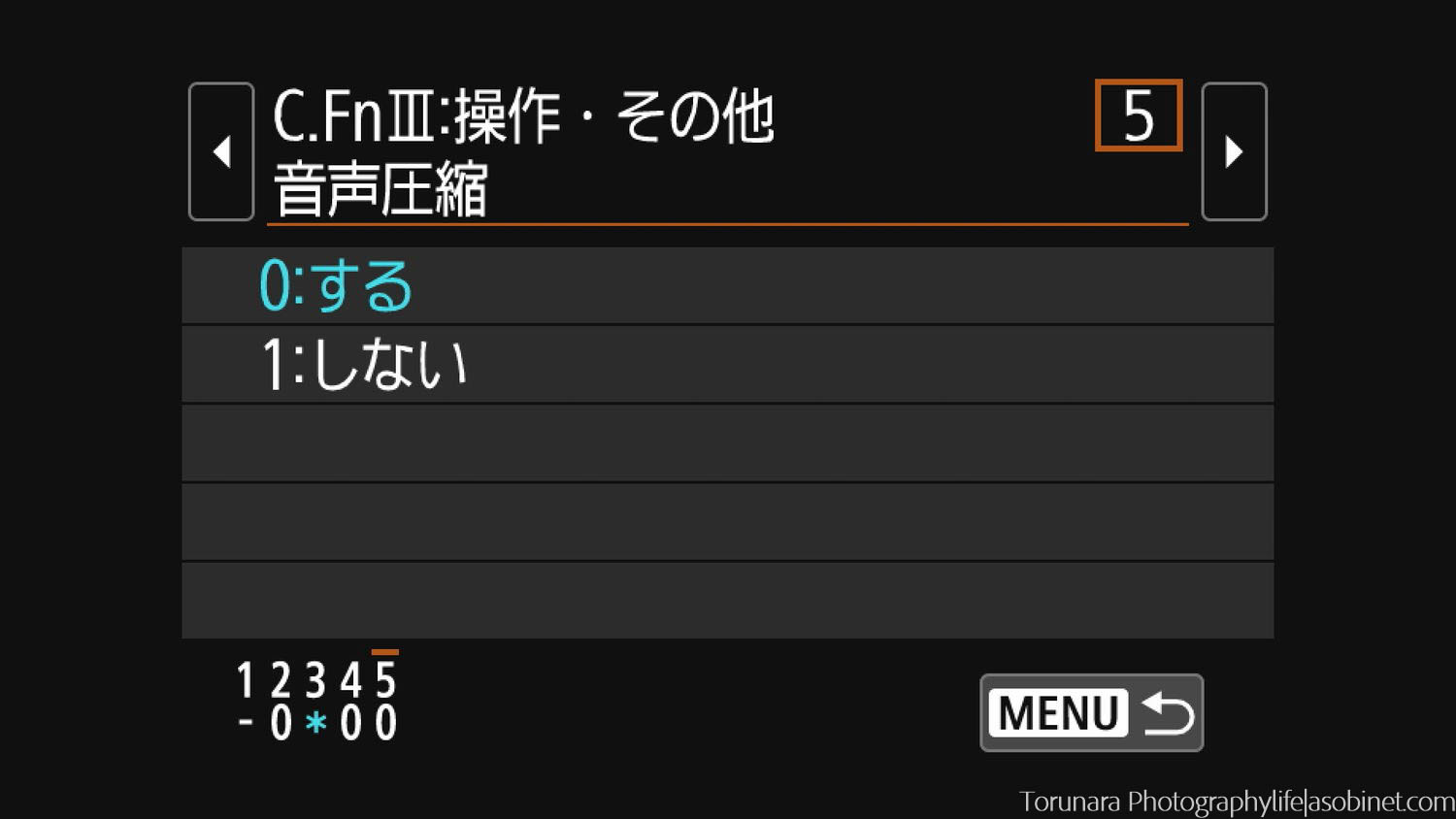このページではキヤノンの一眼レフカメラ「EOS 90D」のカスタマイズについてレビューを掲載しています。
Index
ボタンカスタマイズ
カスタマイズ対応ボタン

(拡大ボタンはカスタマイズ不可だったので削除)
カスタマイズ可能なボタンは基本的にEOS 80Dと同じ。EOSシステムでもミラーレス「EOS M」「EOS R」はボタンカスタマイズに寛容なカメラとなってきましたが、一眼レフのこのシリーズは依然として最低限のカスタマイズ性。ミラーレスと比べて自由度は低いと言わざるを得ません。
特にシャッターボタン横に配置してある「測距エリア/AF方式選択ボタン」がカスタマイズ非対応なのが痛い。非常に押しやすい配置となっているにも関わらず、多用するボタンを割り当てることが出来ないのは残念。「EOS Kiss M」のような比較的エントリー寄りのミラーレスですら「M-Fnボタン」となっているのだから90Dも踏襲して欲しかったところ。
シャッターボタン

の3種類から選択可能。特にこだわりが無ければ初期設定の「1」で問題無いはず。「親指AF」など特殊なカメラ操作が必要ならば、これを「2」や「3」に設定するのが良し(基本は「2」だと思いますが)。
AF-ONボタン・AEロックボタン

初期設定ではAF-ONボタンに「測光・AF開始」が、AEロックボタンに「AEロック/AFロック」が割り当てられています。割当可能な機能はどちらも同じ。このあたりのボタンは親指で操作しやすいので、割当可能なボタンにもう少し自由度が欲しかったところ。
「親指AF」を利用したい場合にはどちらかに「測光・AF開始」を配置しておくと良いでしょう。
個人的におススメは「ワンショットAF/サーボAF切替」、これは押している間のみ設定したAFモードとは反対のAFモードに切り替わる機能です。サーボAFで被写体を追いかけている最中、風景や静止物へピントを合わせる場合などに重宝します。しかし、親指でこのボタンを押している間はスティック型マルチコントローラーを操作するのが難しくなります。そのような場合が多いのであれば、この機能は「絞り込みボタン」のほうに割り当てておくと良い感じ。
「ISO感度設定」はボタンを押しながらダイヤルを操作することでISO感度の変更が可能。ただし、この機能からでは「A=ISO感度オート」に設定することが出来ません。元の設定値を「オート」にしておくと、カメラ上部の「ISOボタン」を一回押せば「ISO感度設定」で変更したISOから一気にオートまで回帰することが出来ます。「ISO感度設定」はカメラ上部のISOボタンとセットで活用するのが良いでしょう。
「露出補正」の使い勝手はISO感度設定と似ています。ただし、AvモードやTvモードであればサブ電子ダイヤルで露出補正を操作することが出来るので特に必要なボタンとは感じないはず。その一方、マニュアルモード(M)でISO感度オートを使う場合はコマンドダイヤルで露出補正を直接操作することが出来なくなります。このような場合に「露出補正(押しながら)」が役に立つと思います。
絞り込みボタン

AF-ONボタンやAELボタンと似ていますが、「絞り込み」や「手ぶれ補正機能作動」はコチラのみ。基本的にカメラを下から支える左手で操作することになると思うので、右手で操作しきれない機能を登録しておくと便利。初期設定は「絞り込み」ですが、これが必要であれば「SET」ボタンにも割当可能となっているので別機能を割り当てちゃってもOK。
ここにしか割り当てるこの出来ない「手ぶれ補正機能作動」はボタンを押し込んでいる間のみ手ぶれ補正ユニットを動作させる機能です。ライブビュー時は常時手ぶれ補正が有効となるため関係ありませんが、ファインダー使用時は(一部のレンズを除き)露光時のみ手ぶれ補正が有効となるのでファインダー像が安定しません。そんな時にこの機能を使うとファインダー像が安定してフレーミングしやすくなります。マクロレンズや望遠レンズで活用したい機能。
SETボタン

他のボタンは「撮影設定」に関する項目が多いものの、このボタンのみ「カメラ設定」に関わる機能を呼び出すことが可能となっています。「Qボタン」とやや被る役割となっていますが、アクセスする頻度の高い項目を登録しておくのも一つの手。
マルチコントローラー

「マルチコントローラー」はスティック型・方向ボタンどちらも指しており、それぞれに別の機能を割り当てることはできません。非常にモッタイナイと思うポイント。例えば、AFフレーム移動やメニュー画面はスティックで操作できるので、EOS MやEOS Rシリーズのほうに方向ボタンをFnボタン化して使えると自由度がぐんと向上するのですが…。
ちなみに初期設定は「OFF」となっているのでファインダーAFフレーム選択モード(フレームが赤く光っている状態)じゃないと操作できません。「あれ?」と思った人はこの設定を「OFF」から「AFフレームダイレクト選択」に変更してみましょう。ただし、設定を変更しても測光タイマーが切れるとファインダー時はダイレクト選択が無効となります。
逆にライブビュー時は測光タイマーが切れようが、AFフレームダイレクト選択がOFFだろうが、マルチコントローラーで操作可能。ファインダーとライブビューでこのような操作性のギャップは残念。
メイン電子ダイヤル・サブ電子ダイヤル
これと言ってカスタマイズできるわけでは無く、Mモード時に絞りとシャッタースピードのどちらを操作するか変更できるのみ。自分のスタイルに合わせて選べば良いでしょう。
C-Fnカスタマイズ
C-Fn I 露出
| 露出設定ステップ | 絞り・シャッタースピード・露出補正・調光補正の設定ステップ変更 |
| ISO感度設定ステップ | ISO感度の設定を1/3段刻みか、ざっくり1段刻みかに変更可能。オート時は1段設定でも小刻みに変動します。 |
| ブラケティング自動解除 | 読んで字のごとく。ブラケット重視なら「しない」推奨。 |
| ブラケティング順序 | 読んで字のごとく。自分の撮影・編集スタイルの合わせれば良し。個人的に失敗した時にキャンセルしやすい「-→0→+」がおススメ。 |
| ブラケティング時の撮影枚数 | 読んで字のごとく。 |
| 露出補正の自動解除 | 電源の入り切りで設定した露出補正を初期値に戻すかどうか。カスタムモードではこの設定に関わらず登録時の補正値が有効となります。 |
| 合焦後AEロックする測光 | 読んで字のごとく。 |
C-Fn II AF
| 被写体追従特性 | 被写体へのピントを粘るか、粘らないか。 |
| 速度変化追従性 | 読んで字のごとく。レンズのフォーカス駆動が超高速なら初期値で良いかも。ごり押しでいけちゃう。レンズのフォーカス駆動がモッサリしているなら要検討。 |
| 測距点乗り移り特性 | 特に激しく動く被写体を捕捉する場合には有効かも。あまり数値を挙げるとピーキーなAFの挙動となる印象。基本は「被写体追従特性」で調整するのが良さそう。 |
| AIサーボ1コマ目挙動 | 読んで字のごとく。レンズが超高速ならピント優先で掴みを良くした方が連写時の良い繋がりを期待できるかも。 |
| AIサーボ連写中挙動 | 同上。ただし、「ピント優先」にするとナノUSMレンズでも多少の連写速度低下は覚悟するべし。恩恵としてピント精度はかなり良い。 |
| AF測距不能時挙動 | ピントに迷った際に再度フォーカス駆動をさせるか、そこで止めるか。基本は「サーチする」で良いはず。 |
| 測距エリアの限定 | 読んで字のごとく。 |
| AF方式の限定 | 読んで字のごとく。ライブビュー時のAF方式に限った話であり、ファインダー時のAF方式には影響しません。 |
| 測距エリア/方式の切り替え | 測距エリア切替をボタン連打か、ダイヤル操作にするか選択可能。正直なところ、ダイヤル操作にするメリットがあまり思い浮かばないので、気にならない限り初期設定でOK。 |
| 縦位置/横位置のAFフレーム | 垂直・水平でカメラを保持する際に測距エリアと位置の切り替えが可能。ただし、ライブビュー時は測距エリアの変更が無効となり、位置の切り替えのみ対応。 |
| オートエリア時のサーボ開始点 | 「自動」の場合、顔検出で自動的にAFフレームを合わせて追従開始、それ以外の場合は任意に選択した1点フレームから追従開始。動物やモータースポーツなど顔以外で追従AFを利用するなら「自動」以外を選んでおきたいところ。ただし、「自動」でもタップAFで指定したポイントから追従開始することが出来ます。 |
| EOS iTR AF | ファインダー使用時にEOS iTR AFシステムを使った顔優先・追従機能を利用するかどうか。基本はオンで問題無いと思いますが、顔を優先したくない場合はオフにしておくと良いでしょう。検出精度がなかなか良いので、肌色に引っ張られることがあります。 |
| AFフレームの循環 | ファインダーのみ有効。AFフレーム移動時に端まで突き当たった際に反対側へジャンプするかどうかを設定することが出来ます。 |
| 測距時のフレーム表示 | 読んで字のごとく。 |
| ファインダー情報の照明 | 撮影シーンの明るさに関係なく、赤色発光させるか、させないかを設定できます。 |
| AFマイクロアジャストメント | 読んで字のごとく。 |
C-Fn III 操作・その他
| ファインダー内表示 | 読んで字のごとく。 |
| ダイヤル回転方向 | 読んで字のごとく。 |
| ボタンカスタマイズ | 前述済み、動画時に機能を分けることは出来ません。 |
| 電源オフ時のレンズ収納 | 主にSTMやナノUSM駆動のレンズで所定の位置にフォーカスレンズを戻す動作をするかどうか。無限遠に固定して撮影したい場合にはこれをオフにしておきたいところ。 |
| 音声圧縮 | 読んで字のごとく。 |
雑感
カスタマイズの満足度は70点。
冒頭でも述べた様に、基本的にEOS 80Dのカスタマイズを踏襲しており、光学ファインダーを活用した一眼レフとしては特に問題を感じないはず。EOS 90Dの価格設定を考慮すると、7D Mark IIに寄せたカスタマイズ性を実現して欲しかったところ。また、目新しい改善点が無く「おお、凄い」と言った感動はありません。EOSミラーレスのカスタマイズ性が良くなっているだけに、一眼レフであるEOS 90Dの不自由さが際立っているように感じます。
さらにファインダー使用時とライブビュー使用時で設定できる項目に制限があったり、ちぐはぐしているのは残念。まぁ、どちらも細かく設定しようとすると、メニュー画面が煩雑になるのは目に見えていますが…。ここはハイブリッド一眼カメラの悩みどころですねえ。
少し辛口となってしまいましたが、基本的に80Dに満足していれば気軽に乗り換えることができる機種となっています。
今回使用した機材
| EOS 90D ボディー | |||
| 楽天市場 |
Amazon |
キタムラ |
|
| EOS 90D EF-S18-135 IS USM レンズキット | |||
| 楽天市場 |
Amazon |
キタムラ |
|
スポンサーリンク
サイト案内情報
EOS 90Dレビュー記事
- 部分積層型CMOSによる画質への顕著な影響はない|α7 V
- ニコン NIKKOR Z 24-105mm f/4-7.1 最新情報まとめ
- 富士フイルム instax mini Evo Cinema 正式発表|8mmフィルムカメラ風の映像撮影
- M.ZUIKO DIGITAL 17mm F1.8 II レンズレビューVol.4 諸収差編
- ニコン AF-S NIKKOR 24mm F1.8G ED 生産完了
- 富士フイルムがX half用最新ファームウェア配信開始|操作性改善・不具合修正
- 静止画・動画どちらでも非常に高いAF性能|RF50mm F1.4 L VCM
- OWCがCFexpressやSD UHS-IIメモリーカードの価格改定を告知
- PENTAX D-BG7バッテリーグリップ 生産完了
- M.ZUIKO DIGITAL 17mm F1.8 II レンズレビューVol.3 遠景解像編
Facebookで最新情報やカメラ・レンズのレビューを発信しています。
「いいね!」を押すとFacebookの最新情報が届きます。